Ps中的切片工具如何用
1、首先我们打开Photoshop软件;
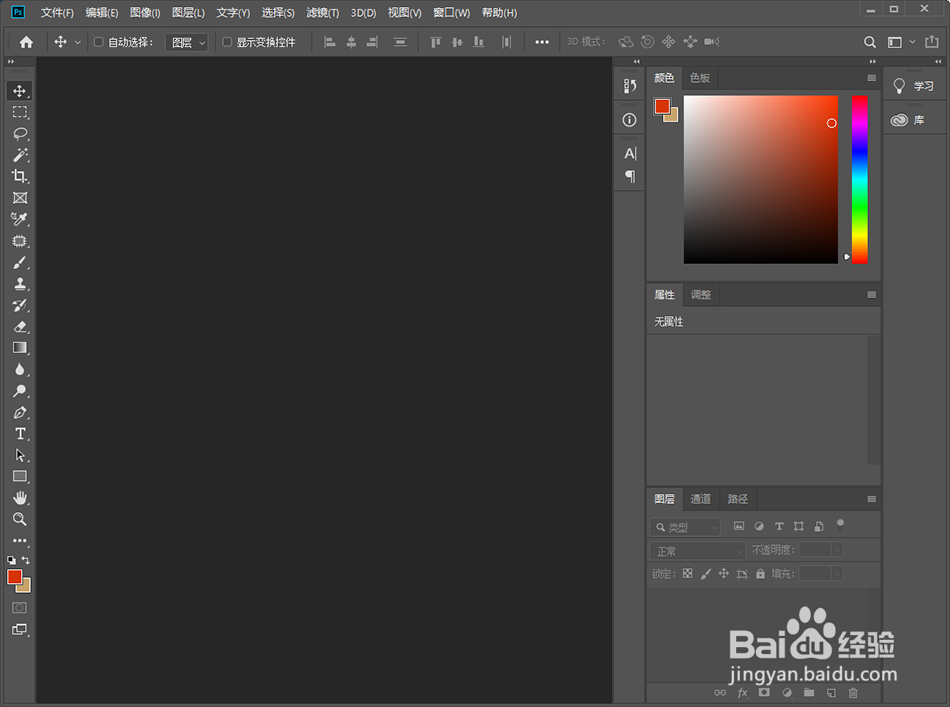
2、新建一个文档:
1.点击Photoshop软件菜单栏的文件,在弹窗点击新建,或者执行快捷键Ctrl+N;
2.在新建文件窗口设置新建文档的尺寸,这里950X10000像素为例,设置宽度为950,高度为10000,将单位改为像素,然后点击创建;
3.在新建文档插入图片并编辑,插入和编辑过程这里省略了;
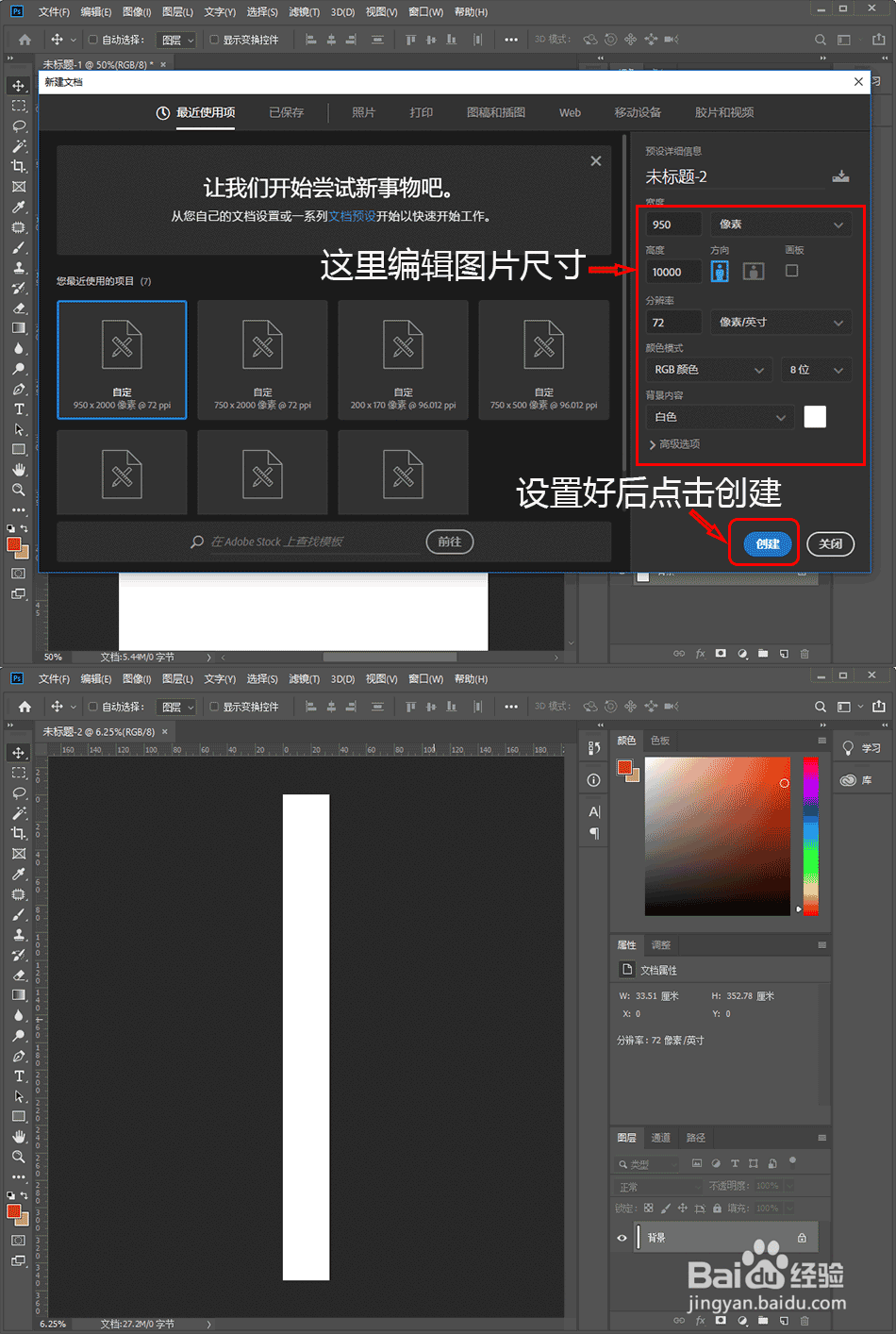
3、在Photoshop工具栏找到并右键裁剪工具图标,选择切片工具;
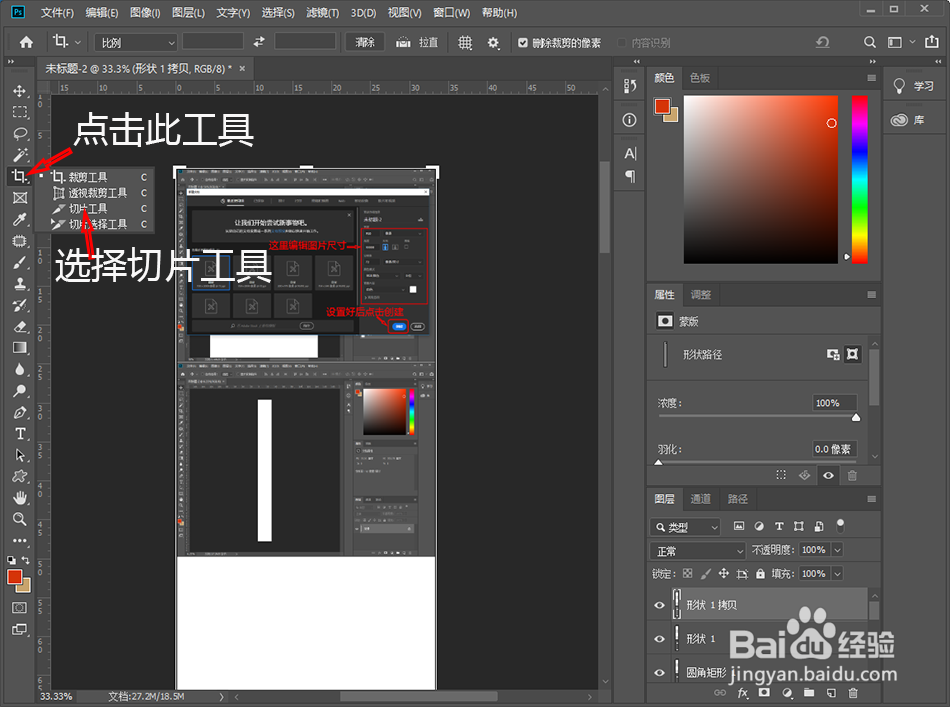
4、按住鼠标左键拖动在图片上进行切片范围框选,框选后会在框选部分左上角出现一个切片数字序号;
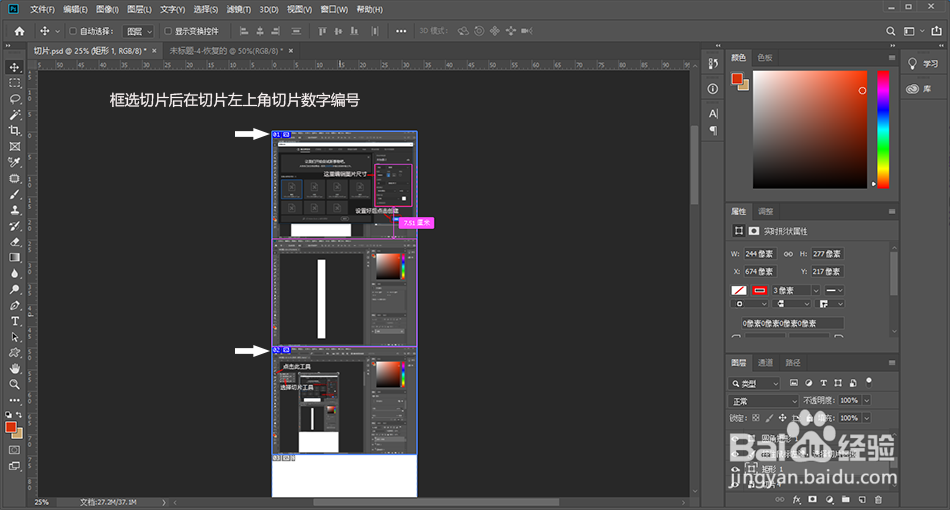
5、将图片切片框选完后,保存切片:
1.点击Photoshop菜单栏文件,在弹窗点击导出,然后选择存储为Web所用格式;
2.在存储为Web所用格式窗口将预设设置为PNG或者JPG格式,然后点击存储;
3.选择存储位置以及给文件夹命名,然后点击保存。
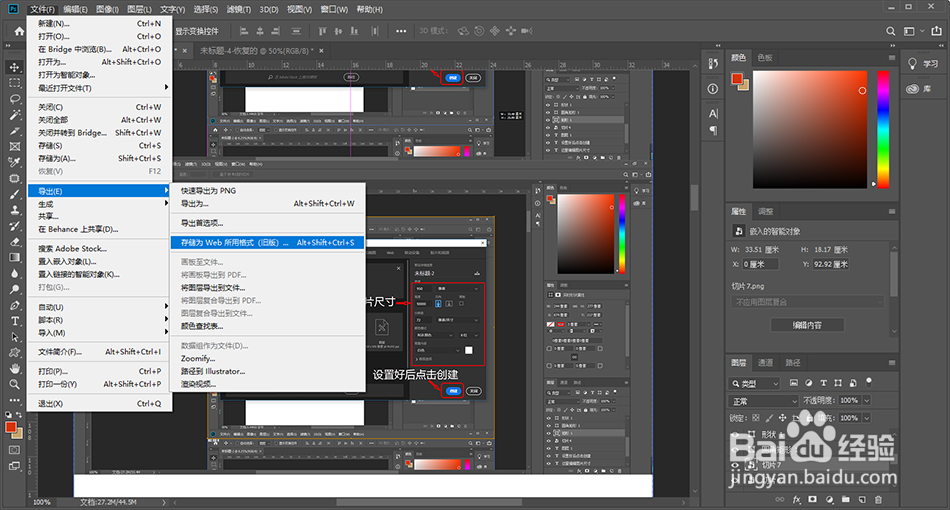

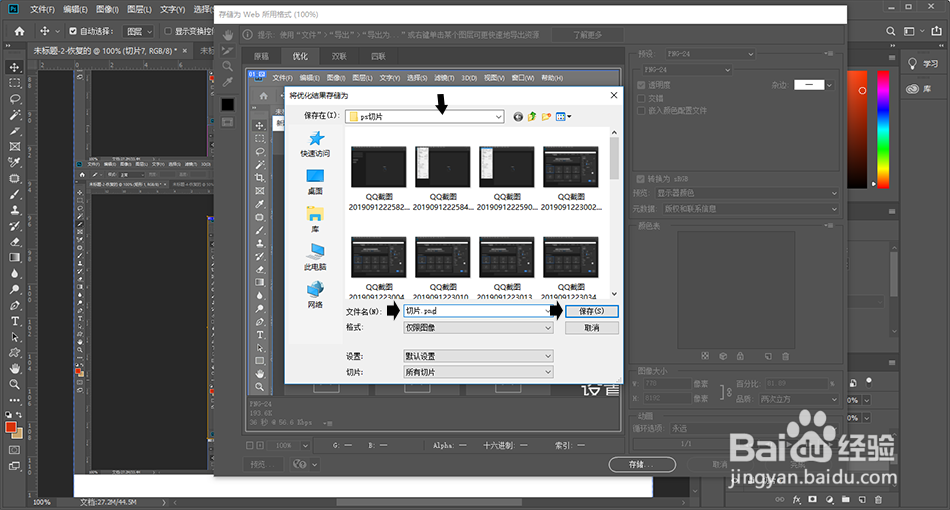
1、1.打开Photoshop软件;
2.新建一个空白文档,然后设计图片;
3.给图片切片处理;
4.选择存储为Web所用格式存储。
声明:本网站引用、摘录或转载内容仅供网站访问者交流或参考,不代表本站立场,如存在版权或非法内容,请联系站长删除,联系邮箱:site.kefu@qq.com。